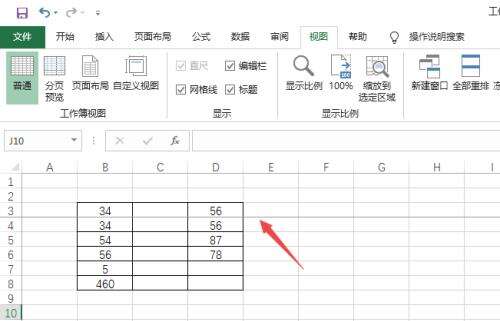wps excel前几行固定
办公教程导读
收集整理了【wps excel前几行固定】办公软件教程,小编现在分享给大家,供广大互联网技能从业者学习和参考。文章包含298字,纯文字阅读大概需要1分钟。
办公教程内容图文
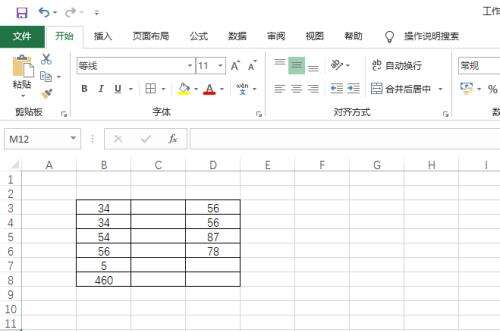 2. 进入主界面。我们想将前三行冻结起来,那么此时我们先选中第四行。
2. 进入主界面。我们想将前三行冻结起来,那么此时我们先选中第四行。
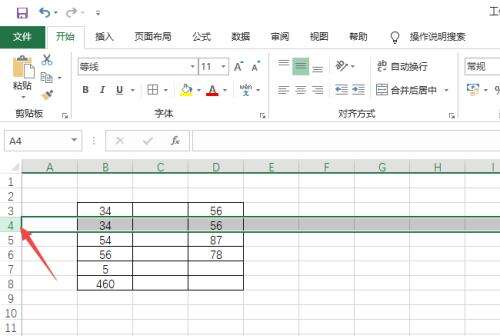 3. 然后我们点击上方的视图选项,再点击下一行的冻结窗格,在弹出的窗口中我们点击冻结窗格。
3. 然后我们点击上方的视图选项,再点击下一行的冻结窗格,在弹出的窗口中我们点击冻结窗格。
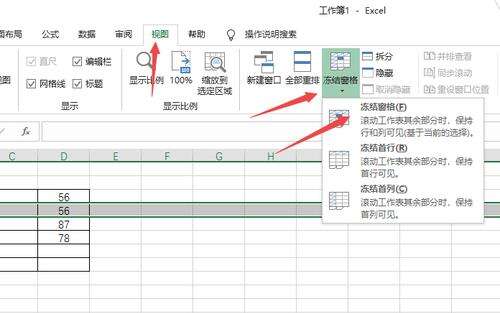 4.当我们在空白单元格单击一下的时候,就会发现第三行和第四行之间出现了一条灰色的线。这就代表冻结成功了。
4.当我们在空白单元格单击一下的时候,就会发现第三行和第四行之间出现了一条灰色的线。这就代表冻结成功了。
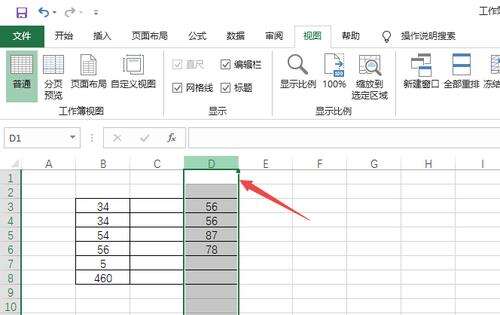 6. 然后我们点击上方的视图选项,再点击下一行的冻结窗格,在弹出的窗口中我们点击冻结窗格。
6. 然后我们点击上方的视图选项,再点击下一行的冻结窗格,在弹出的窗口中我们点击冻结窗格。
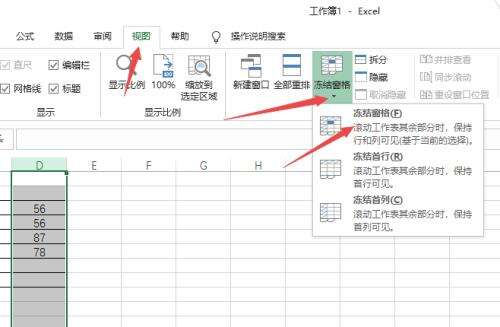 7. 我们点击一下空白处,就可以看到第三列和第四列之间就出现了一条灰色的线了。代表冻结成功了。
7. 我们点击一下空白处,就可以看到第三列和第四列之间就出现了一条灰色的线了。代表冻结成功了。
办公教程总结
以上是为您收集整理的【wps excel前几行固定】办公软件教程的全部内容,希望文章能够帮你了解办公软件教程wps excel前几行固定。
如果觉得办公软件教程内容还不错,欢迎将网站推荐给好友。